في أيامنا هذه سنجد أن كل منزل ومكتب صغير تقريبًا يحتوي على شبكة محلية ، واتصال بالإنترنت.
تتيح الشبكة المنزلية أو شبكة المكاتب الصغيرة للأجهزة المتعددة ، مثل أجهزة الكمبيوتر والأجهزة اللوحية وما إلى ذلك الاتصال ببعضها البعض ، وكذلك يمكنها الاتصال بالإنترنت إذا تمت مشاركة إتصال إنترنت فعال.
ولكن ليس كل منزل لديه اتصال إنترنت سريع. إذا كنت قد انتقلت للتو إلى شقة جديدة ، أو كنت تعيش في منطقة ريفية ، فقد تفقد الإنترنت جيد النطاق. إلى أن تتمكن من ترتيب زيارة للمهندس ، فأنت عالق بدون الإنترنت.
ما لم يكن هناك حل بالطبع ، ولكن يمكنك استخدام هاتفك الذكي. تتميز أجهزة Android و iPhone بأداة مدمجة تتيح لك مشاركة اتصال الإنترنت عبر الهاتف المحمول. إليك كيفية إعداد شبكة Wi-Fi منزلية باستخدام هاتفك المحمول.

ماذا عن USB و Bluetooth؟
حتى نكون واضحين ، فإن استخدام هاتفك كجهاز توجيه Wi-Fi يعني استخدام ميزة نقطة الاتصال اللاسلكية. لكن هذا ليس خيار الاتصال الوحيد.
جميع المنصات الثلاثة التي أدرجناها هنا تدعم توصيل هاتفك الذكي بجهاز كمبيوتر عبر USB أو Bluetooth. ومع ذلك ، فإن هذا سوف يحد ما يمكنك القيام به. باختصار ، في حين أن تقنية Bluetooth قد تدعم أجهزة متعددة ، فإن USB سيقصرك على جهاز واحد فقط.
لكن العيب في Bluetooth هو أنه بطيء. من الأفضل تجنبه إلا في حالات الطوارئ.
لذلك ، إذا كنت تستخدم هاتفك الذكي فقط مع جهاز واحد فقط ، فقد تفضل الربط باستخدام USB أو Bluetooth.
خلاف ذلك ، بالنسبة للاتصالات المتعددة ، اعتمد على وظيفة نقطة اتصال Wi-Fi لجعل هاتفك كجهاز توجيه لمنزلك الذكي.
قم بإعداد شبكة Wi-Fi في المنزل بدون جهاز توجيه
قبل البدء في استخدام الهاتف الذكي الخاص بك مثل جهاز التوجيه اللاسلكي ، ستحتاج إلى فهم أغلب المزايا والعيوب.
أولاً ، يجب أن يكون هذا مجرد إجراء مؤقت حتى يكون لديك حل ثابت. الاستخدام طويل الأجل كموجه ليس جيدًا للهاتف الذكي ، ليس أقله لأنه سيحتاج إلى شحن دائم.
بالطبع ، ليس من الضروري أن يكون هاتفك الرئيسي هو الذي تستخدمه كموجه. يعد إعداد الهاتف كموجه لاسلكي أحد الاستخدامات العديدة لهاتف ذكي قديم.
قبل البدء في تكوين هاتفك الذكي كموجه منزلي ، ضع في اعتبارك ما يلي:
- قوة الإشارة: إذا كنت تتلقى سرعات 3G أو أقل (EDGE ، HSPA ، إلخ) ، فهذا مفيد من أجل الإطلاع على البريد الإلكتروني فقط. تحتاج 4G أو 5G للحصول على أفضل النتائج.
- المنصات: تتميز معظم المنصات المحمولة بأدوات لمشاركة الإنترنت عبر الهاتف المحمول. أدناه ، سننظر إلى Android و iOS وحتى Windows 10 Mobile.
- حدود البيانات: تذكر ، العقد مع موفر شبكة الجوال. لديك فقط ربما 5GB من البيانات شهريا. علاوة على ذلك ، سيتم محاسبتك على كل جيجابايت إضافية ، بتكلفة عالية للغاية.
- عرض النطاق الترددي للجهاز: بالإضافة إلى ذلك ، فإن عدد الاتصالات المتزامنة التي يمكن أن يتعامل معها هاتفك محدود.
مع أخذ كل هذه العثرات المحتملة في الاعتبار ، دعونا ننظر في كيفية إعداد هاتفك كموجه لاسلكي.
كيفية إعداد شبكة لاسلكية بإستخدام الهاتف المحمول
توفر معظم الأنظمة الأساسية للأجهزة المحمولة أدوات لإعداد هاتفك كنقطة اتصال محمولة. يتيح لك ذلك إنشاء شبكة Wi-Fi منزلية. مهما كان جهازك القديم ، يمكنك تكوين شبكة Wi-Fi مع Android و iPhone وحتى Windows 10 Mobile.
قم بإنشاء شبكة لاسلكية على Android
يعد إعداد Android مثل الموجه اللاسلكي أمرًا سهلاً.
- على Android ، افتح
الإعدادات -> الشبكة والإنترنت -> نقطة الاتصال والربط. - بعد ذلك ، حدد نقطة اتصال محمولة.
- اضغط على الخيار ثم قم بتأكيد الرسالة المتعلقة بانقطاع الاتصالات الحالية.
- انقر فوق تكوين نقطة فعالة.
- اضبط اسم الشبكة (SSID) ، وهذا يمكن أن يكون أي شيء.
- اختر مستوى الأمان – WPA2 PSK هو الأقوى.
- عليك تعيين كلمة مرور جديدة.
- عندما تنتهي ، انقر فوق “حفظ”.
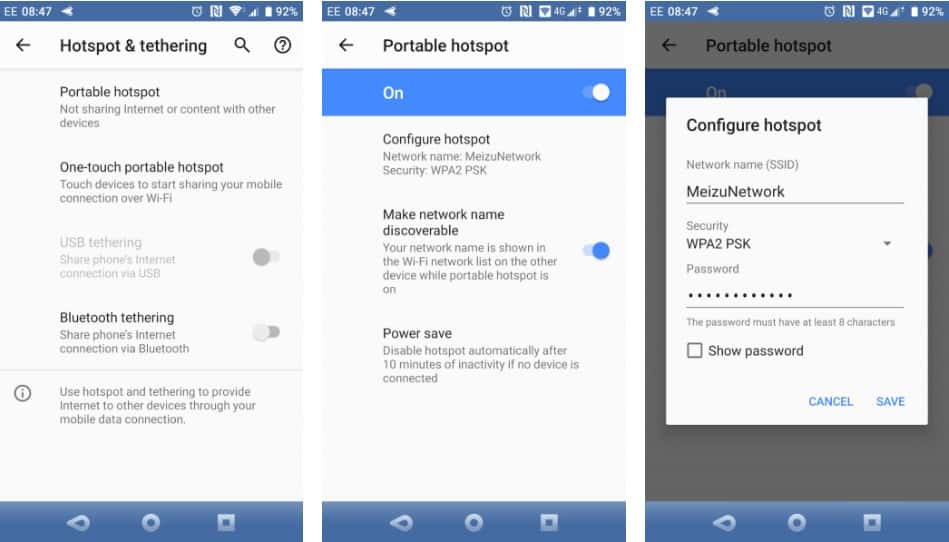
عند تمكين نقطة الاتصال ، ستتمكن من استخدام هاتفك مثل شبكة لاسلكية منزلية.
إعداد شبكة لاسلكية على iPhone أو iPad
يمكن لمستخدمي iPhone استخدام هواتفهم مثل موجه Wi-Fi باستخدام ميزة نقطة الاتصال.
- أفتح الإعدادات.
- انقر فوق نقطة اتصال شخصية.
- عليك تمكين السماح للآخرين بالانضمام.
- سترى رسالة تحمل عنوان Bluetooth قيد إيقاف التشغيل.
- حدد تشغيل Bluetooth أو Wi-Fi و USB فقط ، حسب تفضيلاتك.
- اضغط على Wi-Fi Password لتعيين مفتاح مرور جديد.
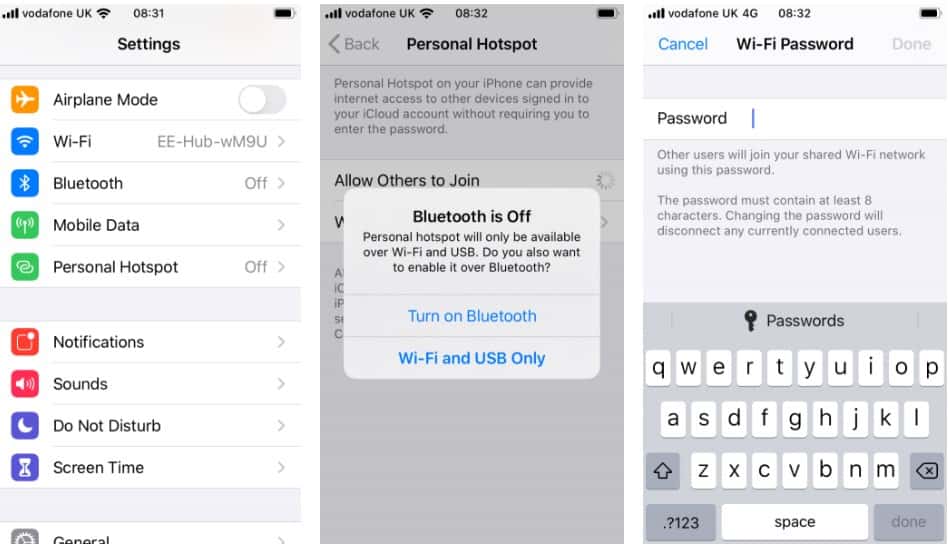
مع كل الخيارات المحددة ، سيتم تشغيل iPhone كنقطة اتصال لاسلكية – في الأساس ، جهاز توجيه محمول لمنزلك!
استخدام Windows 10 Mobile كموجه لاسلكي
إذا كان لديك هاتف قديم تخطط لاستخدامه كموجه لاسلكي ، فقد يكون Windows 10 Mobile.
- مرر للأسفل سريعًا من أعلى وإضغط طويلاً على نقطة اتصال محمولة.
- بدل مفتاح “مشاركة بيانات الجوال الخاصة بي” إلى تشغيل.
- أنقر على حماية مشاركة اتصال بيانات الجوال الخاصة بي.
- انقر فوق تحرير لتعيين اسم الشبكة وكلمة المرور الجديدة.
- عند الانتهاء ، انقر فوق “السابق”
يتميز Windows 10 Mobile بخيار لتمكين ميزة نقطة الاتصال المحمولة عن بُعد عبر Bluetooth. للقيام بذلك ، قم بتشغيل Remotely. إذا كان جهازك الثاني (ربما جهاز تحكم عن بعد أو سماعة رأس) متصلاً بجهازك عبر Bluetooth ، فسيعمل هذا.
قم بتوصيل الأجهزة بشبكة Wi-Fi المحمولة في منزلك
مع إعداد هاتفك الذكي كموجه Wi-Fi ، ستكون جاهزًا لبدء الاتصال بالأجهزة. للحصول على أفضل النتائج ، احتفظ بهذا لأقل عدد ممكن من الأجهزة. بضعة هواتف أو أجهزة كمبيوتر محمولة هي فكرة ذكية. وحدة ألعاب ، أقل من ذلك.
للقيام بذلك ، ما عليك سوى توصيلها كما تفعل مع أي جهاز توجيه لاسلكي آخر. سيتم عرض اسم الشبكة (SSID) الذي حددته. ما عليك سوى تمكين Wi-Fi على جهازك ، والعثور على SSID ، وأدخل كلمة المرور المحددة.
بكل بساطة!
هل الهاتف الذكي هو أفضل خيار لإعداد شبكة منزلية؟
من المسلم به أن الهاتف الذكي هو أداة مؤقتة. في النهاية ، سيتعين عليك الترقية إلى اتصال بالإنترنت باستخدام جهاز توجيه قياسي. إذا كان لأي شيء لوقت محدد ، فمن الأفضل إستخدام هاتفك بهذه الطريقة. عليك ترك هاتفك موصلاً بالشاحن للحفاظ على شحن البطارية.
ثم هناك إحتمالية تجاوز حد الأجهزة التي يمكن توصيلها ، وهذا قد يكون من الخطر الوصول إليه إذا كان هاتفك الذكي هو الذي يحتوي على اتصال الإنترنت الأساسي. إذن ، ما الجواب؟
حسنًا ، إذا لم تتمكن من الحصول على خط إنترنت ، فقد تكون الإجابة هي حزمة الإنترنت عبر الهاتف المحمول مع جهاز توجيه مخصص 4G أو 5G. سيكون اتصالك بالإنترنت متاحًا، كما هو الحال مع الإنترنت عبر الهاتف المحمول ، ولكن الاشتراك سيكون محليًا.
خلاف ذلك ، ما عليك سوى استخدام نقطة اتصال مخصصة للهاتف المحمول. دليلنا لأفضل تطبيقات نقاط اتصال Wi-Fi المحمولة سوف تجعلك متصلاً.







